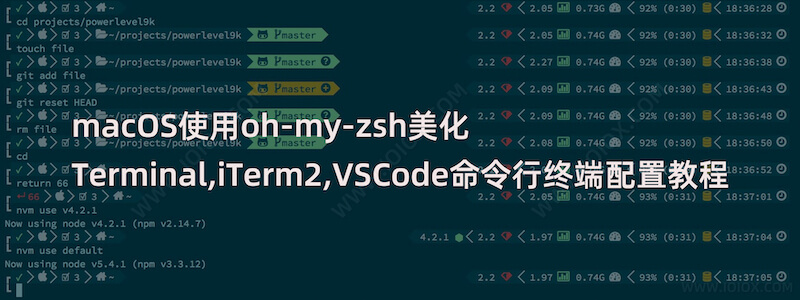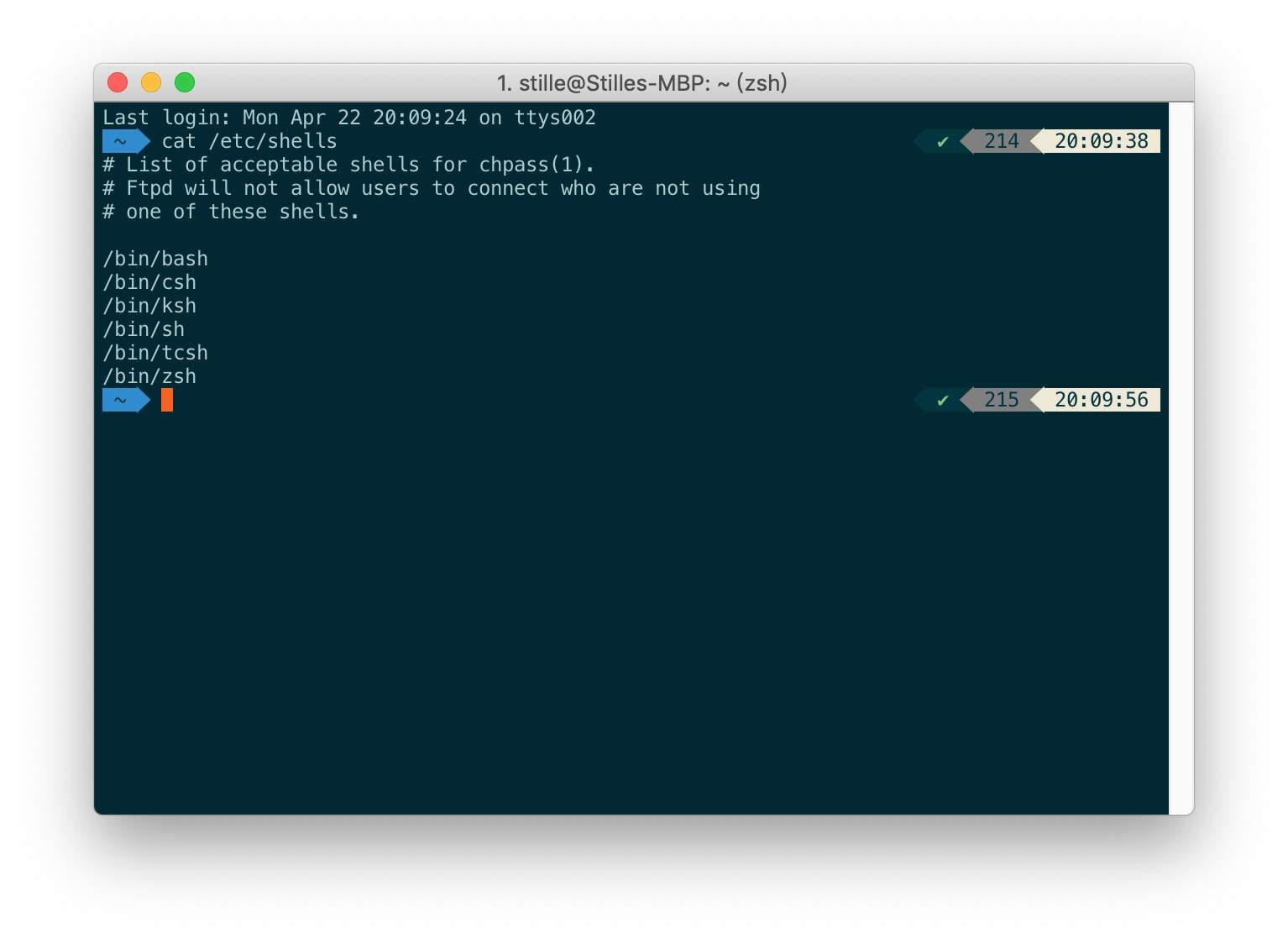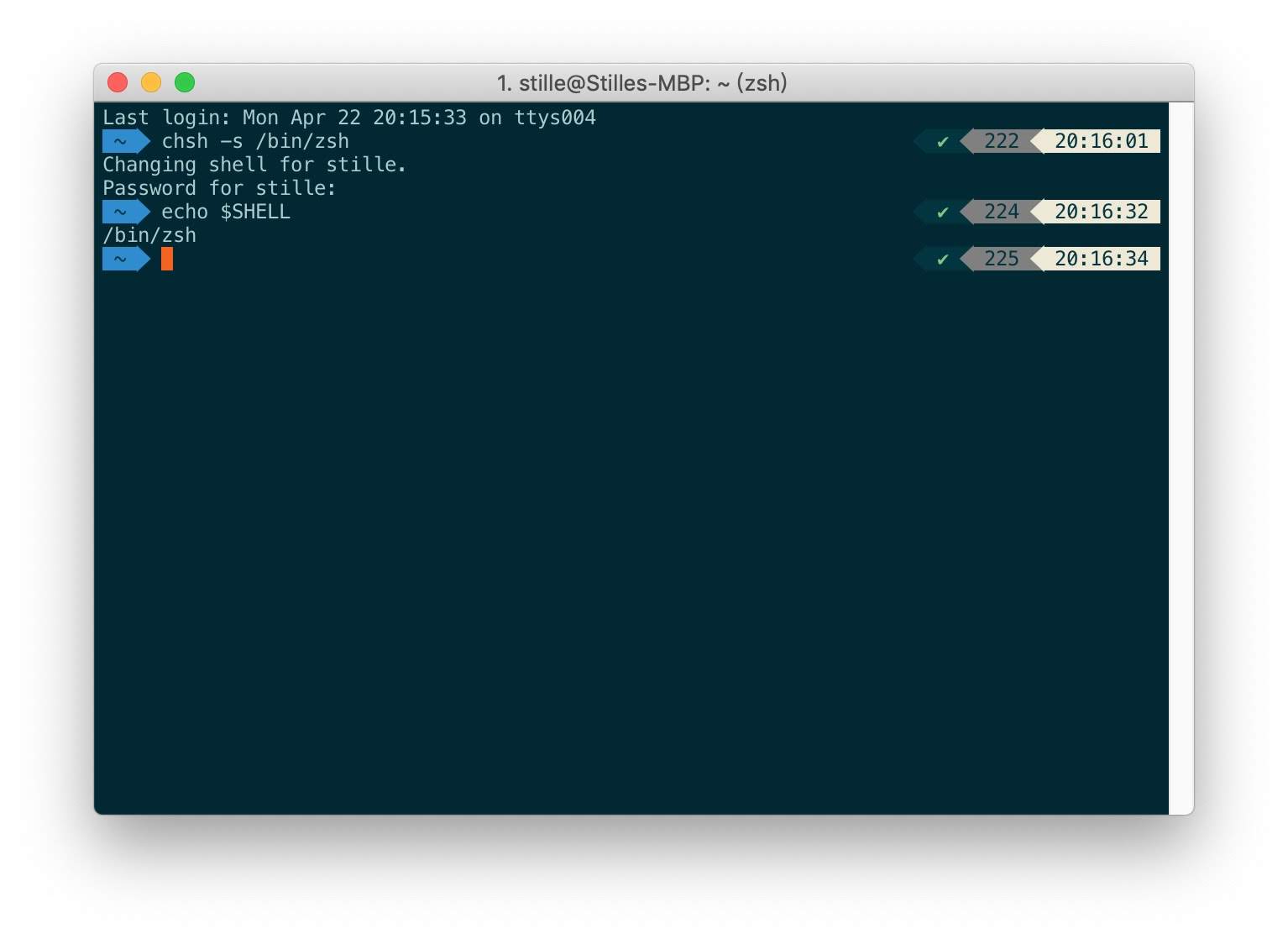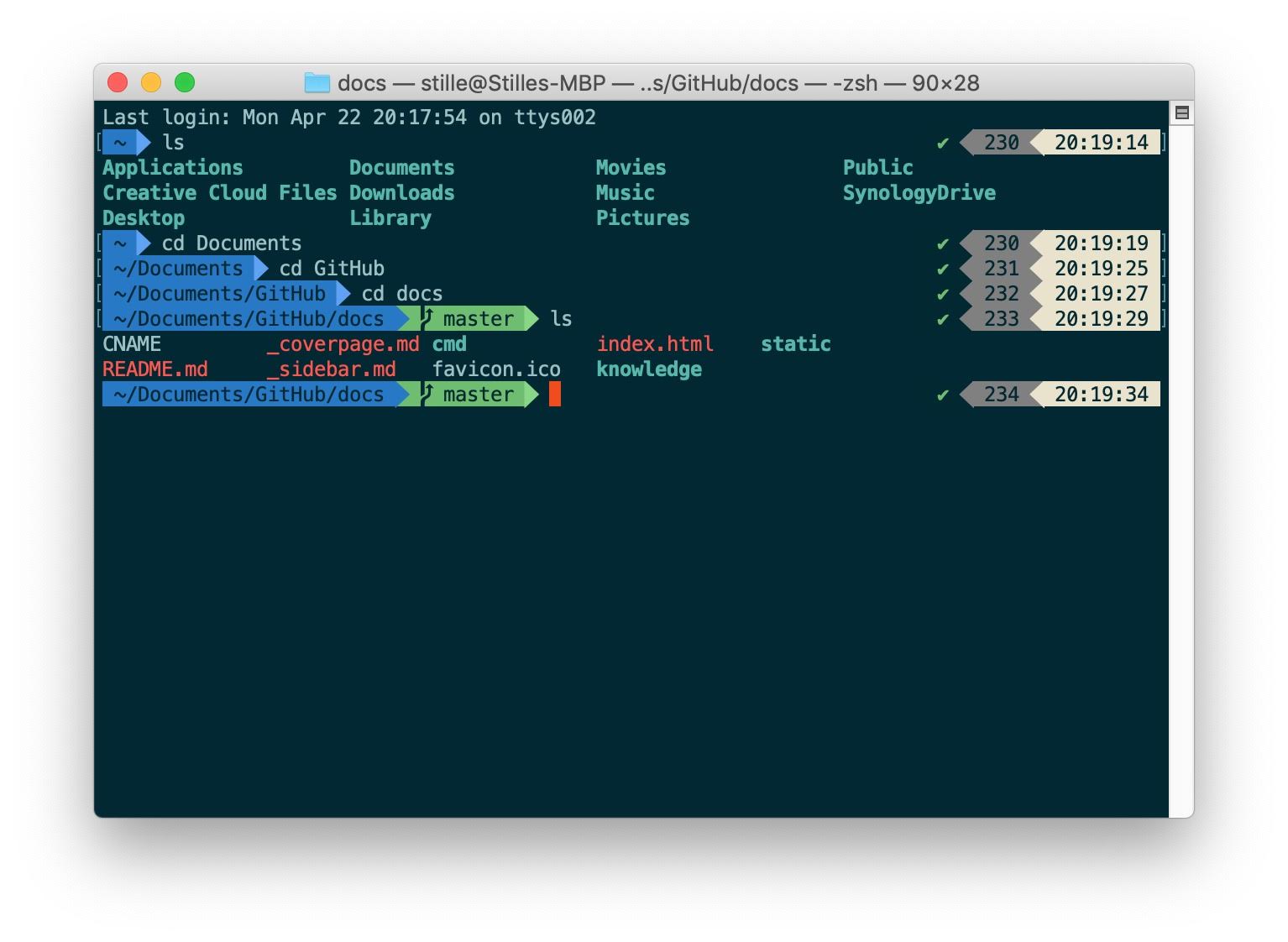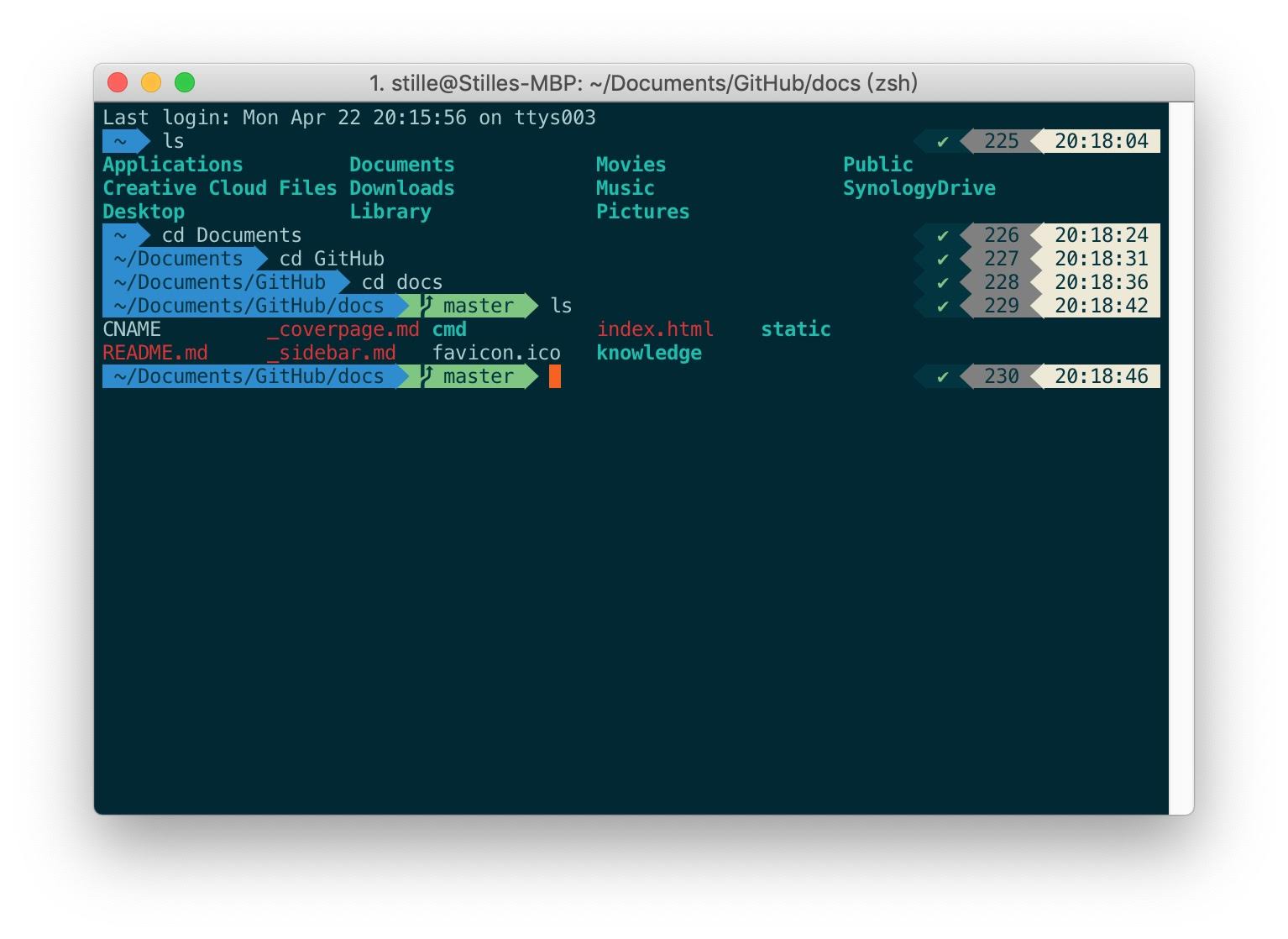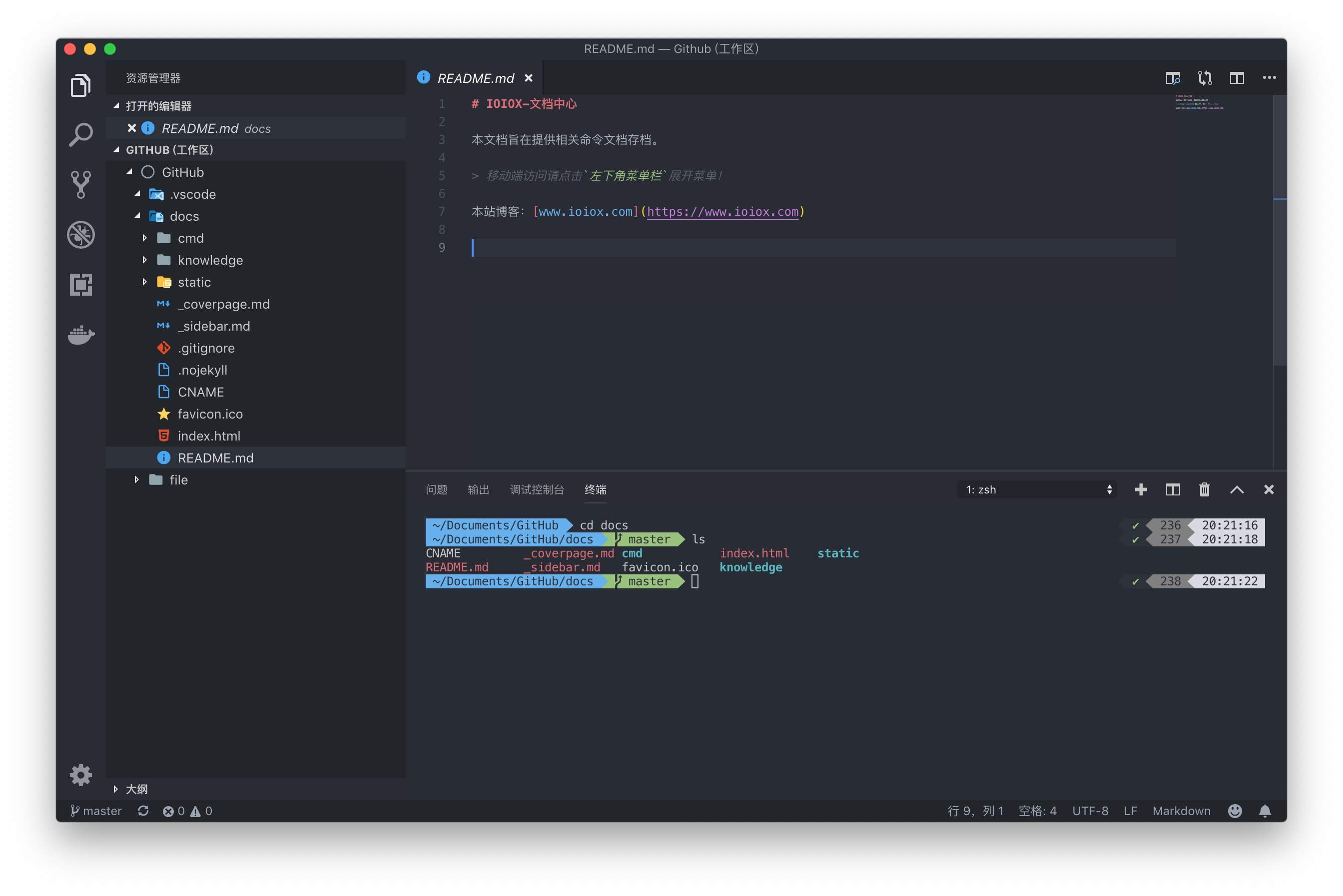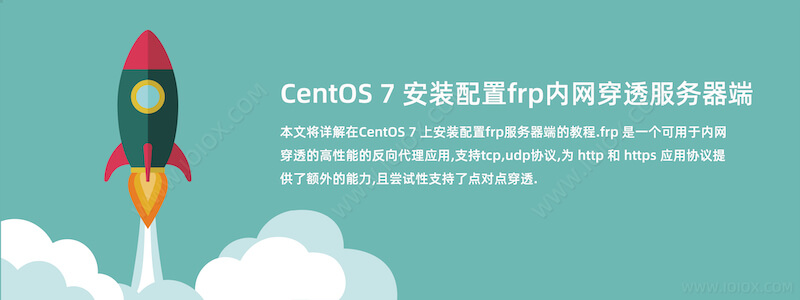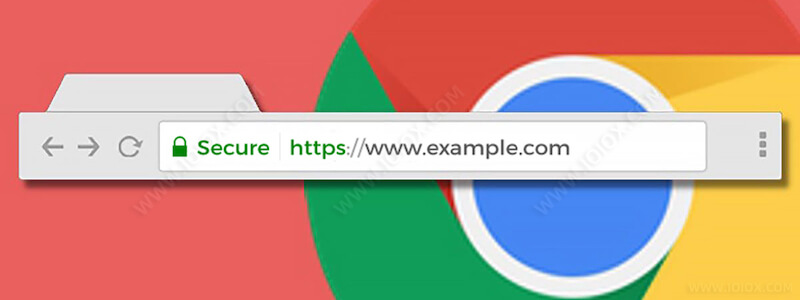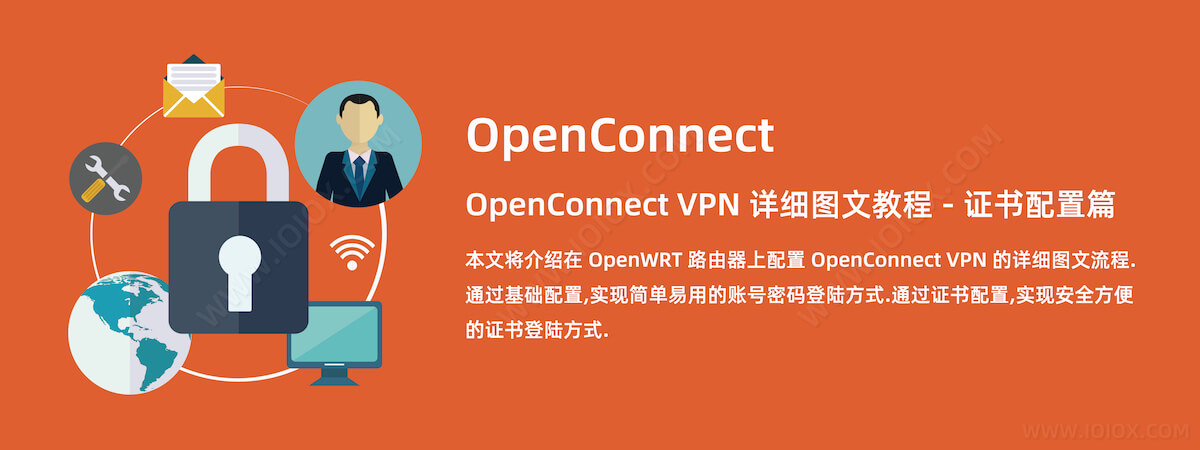macOS使用oh-my-zsh美化Terminal,iTerm2,VSCode命令行终端配置教程
前言
最近又开始折腾VSCode了,作为颜控,首先就是部署自己的工作环境,研究了一下命令行终端的美化,本文将介绍如何使用oh-my-zsh插件来美化macOS自带的Terminal和优秀的命令行软件iTerm2.同时配置VSCode来调用美化过的终端.
一、配置终端环境
检查环境
输入命令,检查是否有/bin/zsh
cat /etc/shells
修改环境
修改默认的bash为zsh,重启Terminal或者iterm2.
chsh -s /bin/zsh
检查修改结果,显示/bin/zsh即成功.
echo $SHELL
二、安装配置oh-my-zsh
安装oh-my-zsh
运行一键安装包命令
sh -c "$(curl -fsSL https://raw.githubusercontent.com/robbyrussell/oh-my-zsh/master/tools/install.sh)"
配置oh-my-zsh主题
下载powerlevel9k主题
git clone https://github.com/bhilburn/powerlevel9k.git ~/.oh-my-zsh/custom/themes/powerlevel9k
编辑.zshrc文件来修改oh-my-zsh主题
vi .zshrc
改为ZSH_THEME="powerlevel9k/powerlevel9k"
三、配置Terminal,iTerm2,VSCode.
下载字体及主题
下载Menlo-for-Powerline字体包,包内字体分别双击安装到系统内.
下载Solarized主题,包内包含Terminal和iTerm2两个软件的5个主题.
下载地址:Solarized.zip
GitHub项目地址 https://github.com/mbadolato/iTerm2-Color-Schemes
配置Terminal
在刚下载的Solarized包内,找到Solarized-for-Terminal中的
Solarized Dark Higher Contrast.terminal,双击运行即打开Terminal.此时因为字体文件未设置,有乱码.
偏好设置-描述文件
左侧
Solarized Dark Higher Contrast点击下面的默认,设置为默认主题.字体选择安装好的Menlo for Powerline即配置完毕.
配置iTerm2
官网 https://www.iterm2.com/ 下载并安装iTerm2
Preferences-Profiles-Colors
右下角Color Presets选择import导入
Solarized Dark Higher Contrast,并选择此主题.Preferences-Profiles-Text
点击Change Font选择安装好的Menlo for Powerline即配置完毕.
配置VSCode
打开Vscode-找到设置-搜索
setting.json并编辑添加以下代码,保存即可.
"terminal.external.osxExec": "iTerm.app", "terminal.integrated.shell.osx": "zsh", "terminal.integrated.fontFamily": "Menlo for Powerline"
不在提醒逗号语法问题,请根据自己情况自行检查.
结语
相关参考链接:
oh-my-zsh GitHub项目地址
powerlevel9k GitHub项目地址
Menlo-for-Powerline GitHub项目地址
iTerm2-Color-Schemes GitHub项目地址
本站提供免费和付费的技术支持.你可以通过留言,邮件,QQ的方式来进行技术交流和免费咨询.同时也可以付费支持的方式获得相关的技术支持,项目部署配置等服务.具体相关详情请点击查看 技术支持页面